Как да отворите командния ред като администратор в Windows 8 или 10

Голяма част от времето, отварянето на командния ред като обикновен потребител е всичко, от което се нуждаете. Понякога обаче трябва да отворите командния ред като администратор, така че да можете да изпълнявате команди, които изискват административни права.
Windows предлага много различни начини за отваряне на командния ред, а с много от тези методи можете да отворите командния ред с администраторски привилегии. По-рано ви показахме как да направите това в Windows 7 и Vista, така че тук ще се фокусираме върху три бързи начина, по които можете да отворите командния ред с администраторски права в Windows 8 и 10.
Вариант едно: Използвайте менюто Power Users (Windows + X)
И двата Windows 8 и 10 предлагат меню Power Users, което можете да получите, като натиснете Windows + X или просто щракнете с десния бутон върху бутона Start. В менюто Power Users изберете "Command Prompt (Admin)".

Забележка: Ако виждате PowerShell вместо Command Prompt в менюто Power Users, това е ключът към Creators Update за Windows 10. Много е лесно да се върнете към показване на командния ред в менюто Power Users, ако желаете, или можете да пробвате PowerShell. Можете да правите почти всичко в PowerShell, което можете да правите в командния ред, както и много други полезни неща.
Когато стартирате командния ред с администраторски права, най-вероятно ще видите прозорец „Контрол на потребителските акаунти“, който иска разрешение за продължаване. Продължете и кликнете върху „Да“.

След като отворите прозореца „Администратор: команден ред“, можете да изпълните всяка команда, независимо дали тя изисква администраторски права или не.
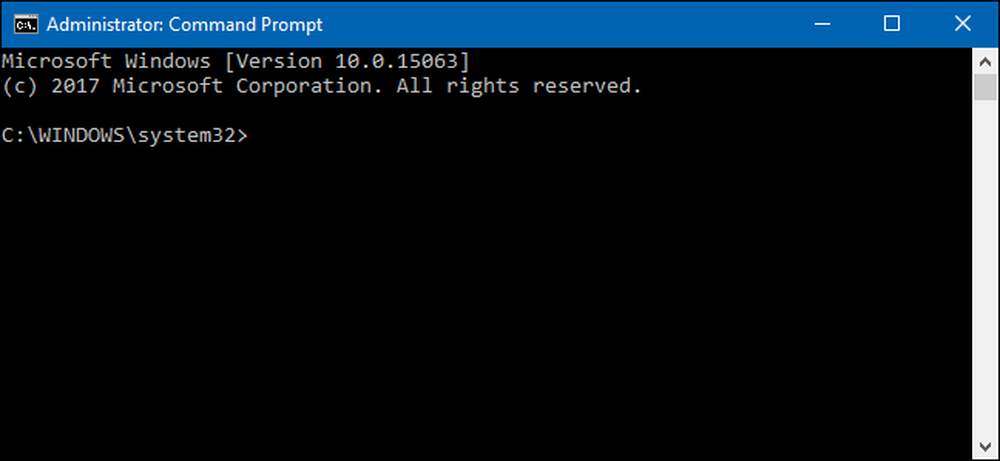
Вариант 2: Използвайте менюто Старт
Можете също да отворите административен команден ред, използвайки само менюто "Старт" (или начален екран в Windows 8). Натиснете Start, напишете “command” и ще видите “Command Prompt” като основен резултат. Кликнете с десния бутон на този резултат и изберете „Изпълни като администратор“.
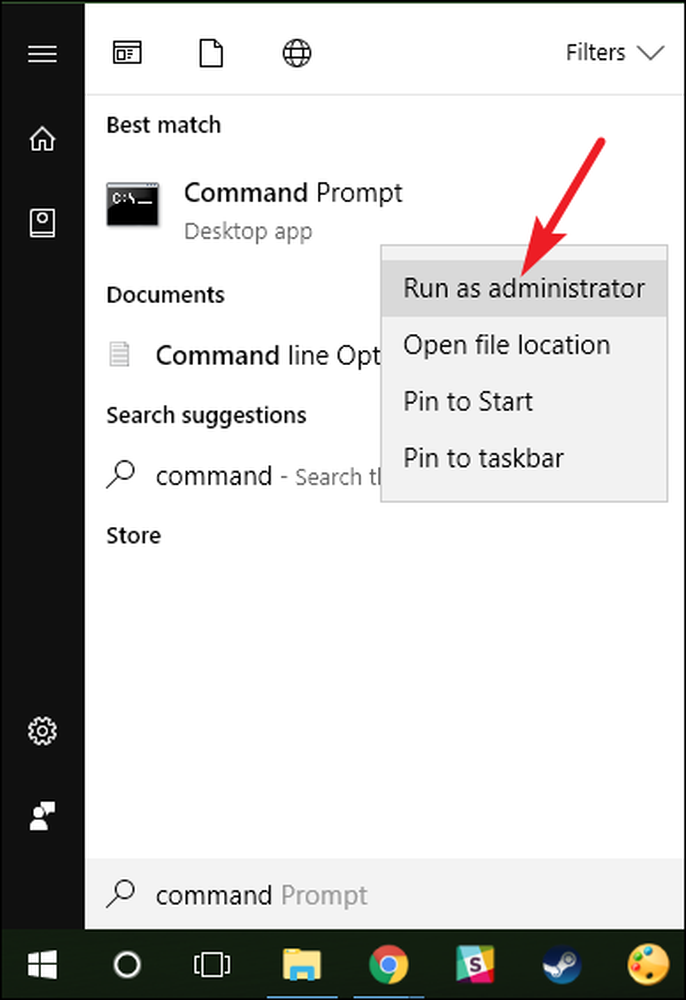
Вариант 3: Използвайте Run Box
Ако сте свикнали да използвате "Run" за да отворите приложения, можете да го използвате, за да стартирате Command Prompt с администраторски права. Натиснете Windows + R, за да отворите полето "Run". Въведете “cmd” в полето и след това натиснете Ctrl + Shift + Enter, за да стартирате командата като администратор.

И с това имате три много лесни начина да изпълнявате команди в прозореца на командния ред като администратор.




